如果您最近使用过互联网,那么您很可能已经见证了人工智能生成的作品不断涌现。 不管是好是坏,这标志着创意领域的新时代,计算机能够仅根据一些提示生成诗歌、艺术品和许多其他东西。
InvokeAI 是基于 Stable Diffusion 的一个工具,它是开源文本到图像和图像到图像生成器。 它提供了一个具有各种新功能和选项的简化流程,以帮助图像生成过程。 它可在 Windows、Mac 和 Linux 机器上运行,并可在低至 4 GB 或 RAM 的 GPU 卡上运行。
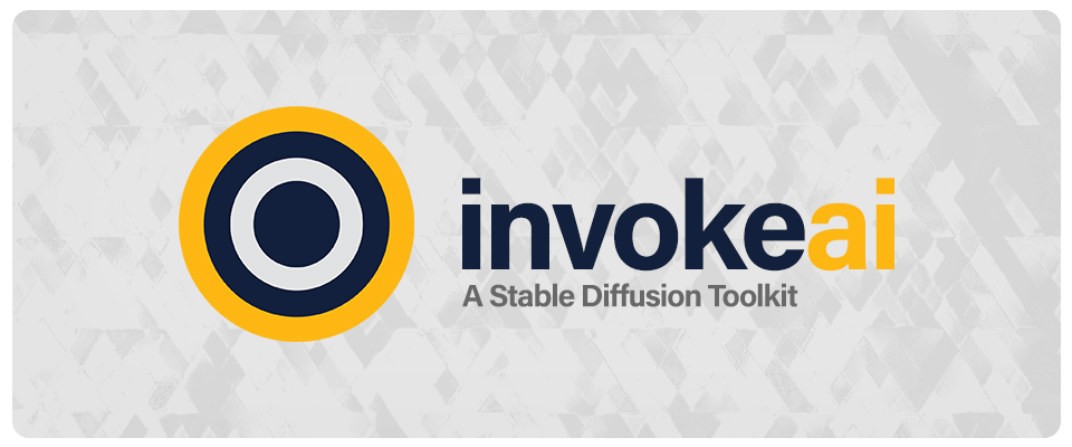
这听起来确实像是一些未来主义的场景,但确实有可能让 AI 模型根据您的提示在您自己的计算机上生成内容。 如果您对 AI 生成的艺术作品感兴趣,那么您可能会发现 InvokeAI 的产品值得您考虑。 它是多个 AI 模型的创意引擎,在参数化艺术生成方面为最终用户提供了很大的自由度。
InvokeAI 特色
可以通过导航到 InvokeAI 文档页面来查看功能文档
网络服务器和用户界面
InvokeAI 提供本地托管的 Web 服务器和 React 前端,具有行业领先的用户体验。 基于 Web 的 UI 允许简单和直观的工作流程,并且响应用于访问 Web 服务器的移动设备和平板电脑。
统一画布
Unified Canvas 是一个完全集成的画布实现,支持所有核心生成功能、输入/输出、画笔工具等。 这种创意工具为艺术家提供了作为创意合作者与 AI 一起创作的能力,并可用于增强 AI 生成的图像、草图、摄影、渲染等。
高级提示语法
InvokeAI 的高级提示语法允许令牌加权、交叉注意力控制和提示混合,允许对您的调用和潜在空间的探索进行微调。
命令行界面
对于使用基于终端的环境或想要利用 CLI 功能的用户,InvokeAI 提供了一个广泛且积极支持的命令行界面,该界面提供了该工具中可用的全套生成功能。
其他特性
- 支持 ckpt 和扩散器模型
- 标清 2.0、2.1 支持
- 噪声控制和阈值
- 流行的采样器支持
- 升级和面部修复工具
- 嵌入管理器和支持
- 模型管理器和支持
即将推出
- 基于节点的架构和用户界面
- 和更多…
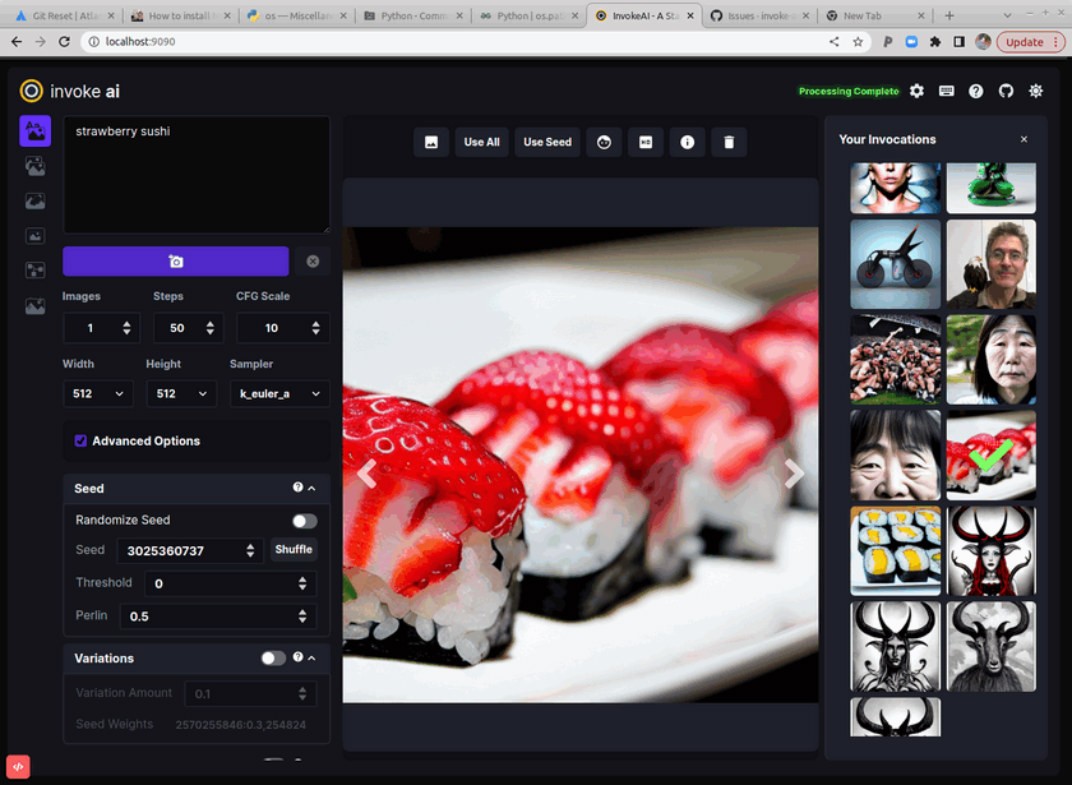
InvokeAI 中文版
InvokeAI 安装
自动安装程序(建议第一次使用的用户)
- 转到最新发布页面的底部
- 下载适用于您的操作系统 (Windows/macOS/Linux) 的 .zip 文件。
- 解压缩文件。
- 如果您使用的是 Windows,请双击该脚本。 在 macOS 上,打开终端窗口,将文件从 Finder 拖到终端中,然后按回车键。 在 Linux 上,运行 .install.batinstall.shinstall.sh
- 系统将要求您确认安装 InvokeAI 及其图像生成模型文件的文件夹位置。 选择一个至少有 15 GB 可用内存的位置。 如果您计划安装大量模型,则更多。
- 等待安装程序完成它的工作。 安装软件后,安装程序将启动一个脚本,让您配置 InvokeAI 并选择一组启动图像生成模型。
- 找到安装 InvokeAI 的文件夹(它与解压缩的 zip 文件目录不同!)此文件夹的默认位置(如果您在步骤 5 中未更改它)在 Linux/Mac 系统上,在 Windows 上 . 该目录将包含名为 .~/invokeaiC:\Users\YourName\invokeaiinvoke.shinvoke.bat 的启动器脚本
- 在 Windows 系统上,双击该文件。 在 macOS 上,打开终端窗口,将文件夹从文件夹拖到终端中,然后按回车键。 在 Linux 上,运行 invoke.batinvoke.shinvoke.sh
- 按 2 打开“基于浏览器的 UI”,按 enter/return,等待一两分钟让 Stable Diffusion 启动,然后打开浏览器并转到 http://localhost:9090。
- 在左上角的框中键入并单击 banana sushiInvoke
命令行安装(适合熟悉终端的用户)
您的计算机上必须安装 Python 3.9 或 3.10。 不支持早期或更新版本。
1. 在您的机器上打开一个命令行窗口。 Windows 建议使用 PowerShell。
2. 创建一个目录以将 InvokeAI 安装到其中。 您至少需要 15 GB 的可用空间:
1 | mkdir invokeai |
3. 在此目录中创建一个名为的虚拟环境并激活它:.venv
1 2 | cd invokeai python -m venv .venv --prompt InvokeAI |
4. 激活虚拟环境(每次运行 InvokeAI 时都这样做)
对于 Linux/Mac 用户:
1 | source .venv/bin/activate |
对于 Windows 用户:
1 | .venv\Scripts\activate |
5. 安装 InvokeAI 模块及其依赖项。 选择适合您的平台和 GPU 的命令。
对于配备 NVIDIA GPU 的 Windows/Linux:
1 | pip install "InvokeAI[xformers]" --use-pep517 --extra-index-url https://download.pytorch.org/whl/cu117 |
对于配备 AMD GPU 的 Linux:
1 | pip install InvokeAI --use-pep517 --extra-index-url https://download.pytorch.org/whl/rocm5.4.2 |
对于 Macintoshes,无论是 Intel 还是 M1/M2:
1 | pip install InvokeAI——use-pep517 |
6. 配置 InvokeAI 并安装一组起始图像生成模型(您只需执行一次):
1 | invokeai-configure |
7. 启动 Web 服务器(每次运行 InvokeAI 时都执行此操作):
1 | invokeai --web |
8. 将浏览器指向 http://localhost:9090 以打开 Web 界面。
9. 在左上角的框中键入并单击 .banana sushiInvoke
每次重新启动 InvokeAI 之前,请务必激活虚拟环境,使用或 .source .venv/bin/activate.venv\Scripts\activate
InvokeAI 硬件要求
系统
您将需要以下其中一项:
- 基于 NVIDIA 的图形卡,具有 4 GB 或更多 VRAM 内存。
- 具有 4 GB 或更多 VRAM 内存的基于 AMD 的显卡(仅限 Linux)
- 带有 M1 芯片的 Apple 电脑。
我们不推荐以下视频卡,因为它们在半精度模式下运行时存在问题,并且 VRAM 不足以在全精度模式下渲染 512×512 图像:
- NVIDIA 10xx 系列显卡,例如 1080ti
- GTX 1650 系列显卡
- GTX 1660 系列显卡
内存和磁盘
- 至少 12 GB 主内存 RAM。
- 至少 18 GB 的可用磁盘空间用于机器学习模型、Python 及其所有依赖项。
InvokeAI 有很多功能:它是一个详尽的工具包,用于生成艺术,充分利用 AI 的力量,同时让最终用户以多种方式影响生成的图像。 出于这些原因,它是一款值得尝试的软件,即使您对 AI 艺术并不那么感兴趣,因为您永远无法完全知道您的模型最终会生成什么。
What’s new in InvokeAI 3.6.0
January 12, 2024
UI/UX Overhaul:
We’re overhauling our brand as we continue to grow into serving businesses & enterprises with solving their deployment challenges for generative AI. At our core, we’re the same – Same mission, same team, same commitment to OSS.
